outlook修改保存邮件位置的教程
时间:2023-06-02 13:44:17作者:极光下载站人气:5730
outlook是微软办公软件套装的组件之一,用户一般用来收发邮件,将其作为一款电子邮箱,为用户带来不错的使用体验,在这款邮箱软件中,用户可以根据自己的需求来记日历、管理联系人信息或是分配任务等,总的来说能够很好的满足用户的需要,当用户在使用outlook软件时,有时会将邮件保存下来查看,那么用户应该怎么来设置保存邮件的位置呢,这个问题需要用户在文件的信息选项卡中点击账户设置选项,接着在打开的窗口中点击数据文件选项并添加即可设置成功,那么下面就和小编一起来看看outlook修改保存邮件位置的方法步骤吧,希望用户能够从中获取到有用的经验信息。
方法步骤
1.用户在电脑桌面上打开outlook软件,并来到主页上来进行设置
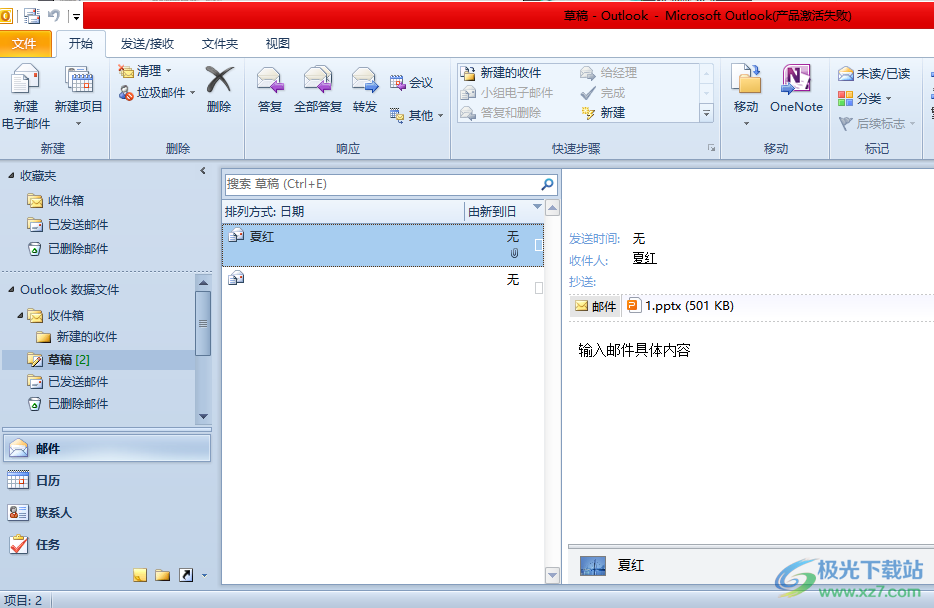
2.在页面上方的菜单栏中点击文件选项,将会显示出相关的选项卡,用户选择其中的信息选项
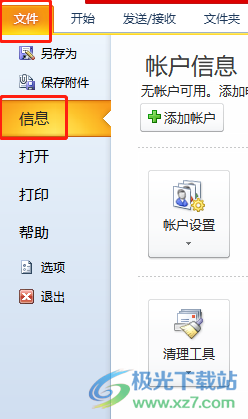
3.这时用户可以在右侧页面上看到弹出来的相关功能选项,需要点击其中的账户设置选项
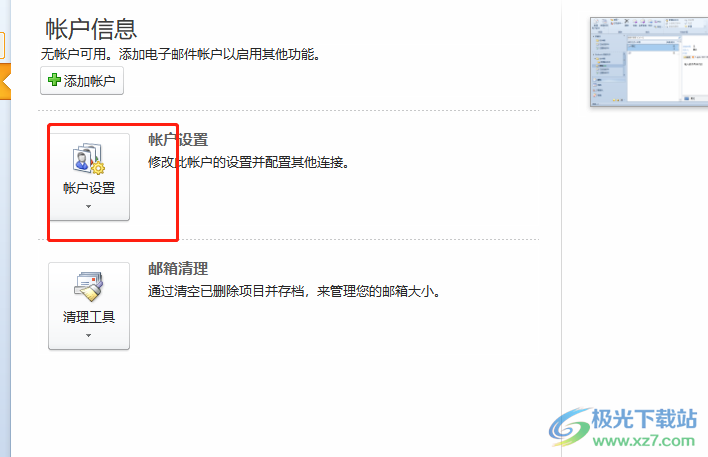
4.将会拓展出相关的选项卡,用户直接选择其中的账户设置选项
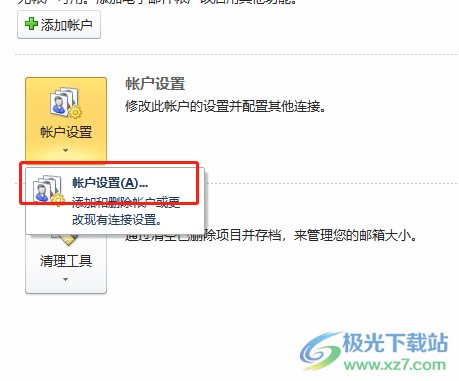
5.在打开的账户设置窗口中,用户将选项卡切换到数据文件选项卡上并点击添加选项
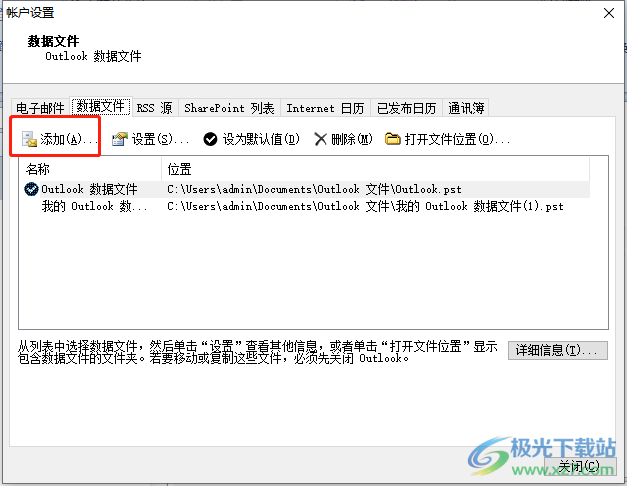
6.接着在显示出来的文件窗口中,用户选择创建路径并输入文件名,然后按下确定按钮
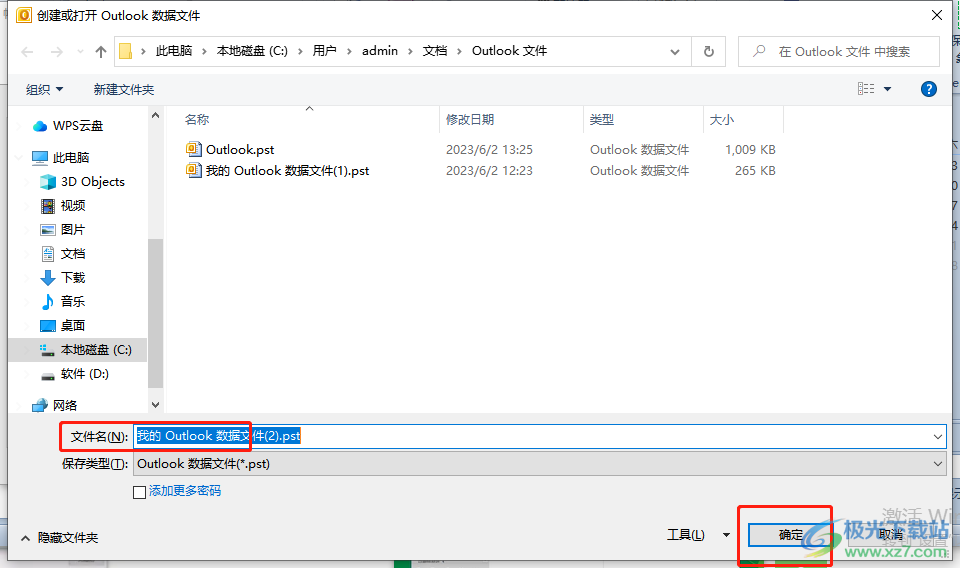
7.回到账户设置窗口中,用户点击设置好的保存路径并按下工具栏中的设为默认值选项即可设置成功
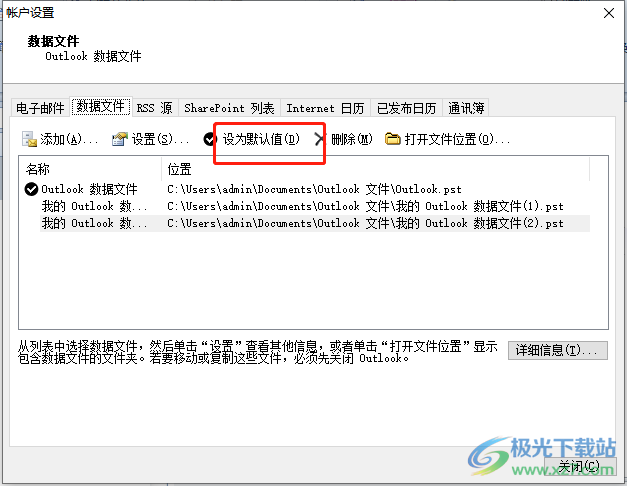
越来越多的用户会接触到outlook软件,在查看邮件的过程中,用户可以根据自己的需求将其保存下来使用,用户就可以事先设置保存邮件的位置, 只需要在账户设置窗口中找到数据文件选项,接着根据自己的需求添加文件路径即可解决问题,因此有需要的用户可以跟着小编的教程操作起来。

大小:15.5 MB版本:v4.3.5.7环境:WinAll, WinXP, Win7, Win10
- 进入下载
相关推荐
相关下载
热门阅览
- 1百度网盘分享密码暴力破解方法,怎么破解百度网盘加密链接
- 2keyshot6破解安装步骤-keyshot6破解安装教程
- 3apktool手机版使用教程-apktool使用方法
- 4mac版steam怎么设置中文 steam mac版设置中文教程
- 5抖音推荐怎么设置页面?抖音推荐界面重新设置教程
- 6电脑怎么开启VT 如何开启VT的详细教程!
- 7掌上英雄联盟怎么注销账号?掌上英雄联盟怎么退出登录
- 8rar文件怎么打开?如何打开rar格式文件
- 9掌上wegame怎么查别人战绩?掌上wegame怎么看别人英雄联盟战绩
- 10qq邮箱格式怎么写?qq邮箱格式是什么样的以及注册英文邮箱的方法
- 11怎么安装会声会影x7?会声会影x7安装教程
- 12Word文档中轻松实现两行对齐?word文档两行文字怎么对齐?
网友评论